Cara Menggunakan Fungsi MATCH Dalam Microsoft Excel
Dengan Fungsi ini kita bisa mencari atau menentukan sebuah posisi angka pada sebuah kolom, baris atau tabel.
Dari pengertian diatas terlihat bahwa Fungsi MATCH ini merupakan kebalikan dari Fungsi INDEX yang telah dibahas pada artikel sebelumnya.
Dalam artikel ini saya akan menjelaskan tentang cara menggunakan Fungsi MATCH Dalam Microsoft Excel.
Penjelesana ini termasuk argumen, syntax dan juga contoh dari penggunaan Fungsi MATCH tersebut.
Cara Menggunakan Fungsi MATCH
Untuk menggunakan fungsi ini tentu hal terpenting yang harus diketahui adalah syntax dan juga argumen.
Dalam fungsi ini terdapat tiga argumen, dua merupakan argumen yang bersifat wajib untuk diisi sedangkan satu diantaranya bersifat optional atau boleh diisi dan boleh juga dikosongkan.
Syntax Dasar Fungsi MATCH
Seperti yang disebutkan diatas bahwa dalam fungsi ini terdapat 3 argumen penting yaitu lookup_value, lookup array dan match_type.
Argumen lookup_value dan lookup_array wajib untuk diisi sedangkan match_type bersifat optional.
=MATCH(lookup_value;lookup_array;[match_type])
> lookup_value : merupakan nilai yang akan dilihat dalam deretan angka. Ini bisa berbentuk angka, teks atau logika tertentu yang dijadikan sebagai referensi untuk pengambilan angka.
> lookup_array : merupakan rentang data atau cell yang akan dicari.
> match_type : argumen yang akan mencocokan lookup_value dengan nilai dalam lookup_array. Jika dikosongkan atau 1 maka akan menemukan nilai terdekat yang lebih kecil atau sama dengan lookup_value. Jika diisi 0 maka akan menemukan nilai pertama yang sama persis dengan lookup_value. Jika diisi dengan -1 maka akan menemukan nilai terdekat yang lebih besar atau sama dengan lookup_array.
Contoh Penggunaan Fungsi MATCH
Setelah membaca dan memahami syntax serta argumen dari fungsi ini maka selanjutnya mari kita lihat cara menggunakannya dalam Microsoft Excel.
Untuk menggunakan fungsi MATCH seperti contoh diatas maka langkah pertama yang harus dilakukan adalah buatlah tabel seperti gambar diatas.
Isi tabel angka manual seperti yang terlihat pada gambar diatas kolom B2 sampai dengan B8.
Selanjutnya untuk mencari angka dengan menggunakan fungsi MATCH masukan rumus berikut ini kedalam kolom B13, B14 dan B15 :
Rumus B13 : =MATCH(8;B3:B7;0)Isi tabel angka manual seperti yang terlihat pada gambar diatas kolom B2 sampai dengan B8.
Selanjutnya untuk mencari angka dengan menggunakan fungsi MATCH masukan rumus berikut ini kedalam kolom B13, B14 dan B15 :
B14 : =MATCH(8;B3:B7;1)
B15 : =MATCH(9;B3:B7;1)
Untuk hasil dari ketiga rumus tersebut maka akan tampak seeprti pada gambar yaitu 2, 2 dan 3.
Untuk rumus B13 yang menghasilkan angka 2 dapat saya jelaskan bahwa dari rumus tersebut kita menginginkan sebuah informasi dari angka 8 yang terdapat pada deretan angka kolom B3 - B7.
Setelah menggunakan fungsi MATCH maka akan didapatkan hasil yaitu angka 2, ini menginformasikan kepada kita bahwa angka 8 berada pada baris kedua dari deretan angka tersebut.
Jadi, seperti yang saya jelaskan diatas bahwa fungsi ini akan memberikan informasi kepada kita tentang posisi baris atau kolom dari sebuah angka yang diberikan.
Itulah penjelasan tentang cara menggunakan fungsi MATCH dalam Microsoft Excel, semoga artikel ini bermanfaat.

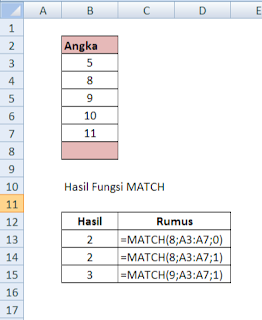
Post a Comment for "Cara Menggunakan Fungsi MATCH Dalam Microsoft Excel"